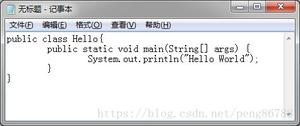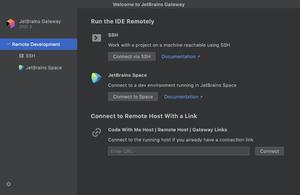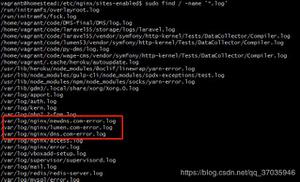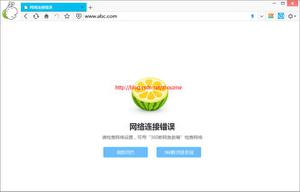JetBrains IntelliJ IDEA社区版的Java简介
在本文中,我将向您介绍JetBrains IntelliJ IDEA,它是用于Java开发或在JVM上运行的其他语言(例如Groovy和Scala)最强大的IDE(集成开发环境)。IntelliJ IDEA有两个版本,IntelliJJ IDEA Ultimate Edition和IntelliJ IDEA Community Edition。
IntelliJ IDEA社区版是Intelli JDEA的开源版本。这意味着您可以免费使用它。如果您使用Android进行标准Java,Groovy,Scala或移动开发工作,则可以选择Community Edition。如果您从事Web或Java EE开发工作,那么Ultimate Edition是必经之路。
以下是使用IntelliJ IDEA社区版时将获得的一些功能:
具有所有智能的智能代码编辑器,可以理解Java,XML和Groovy代码。
重构,代码检查和意图,超快速导航和搜索
测试框架集成:JUnit和TestNG
生成工具支持:Ant和Maven
流行的版本控制系统集成:CVS,Subversion和Git
Swing UI设计器
在进行了一些介绍之后,让我们开始安装。
步骤1.获取安装分发
下载IntelliJ IDEA社区版的安装包。
单击下载IntelliJ IDEA社区版,转到下载页面。
在页面上,您可以看到两个版本,选择“社区版本”。撰写本文时,当前可用的版本为12.1.4。您还可以看到下载适用于Windows,Mac OS X和Linux。对于这篇文章,我将下载Windows版本。Windows安装程序的下载大小约为130MB。
步骤2.,安装IntelliJ IDEA社区版
首先,双击您下载的安装程序,例如 ideaIC-12.1.4.exe。
您将看到以下屏幕
按住“下一步”按钮继续。
您将被询问安装位置。在Windows上,它将默认为C:\ Program Files目录。
按 几次Next,直到安装完成。
当您选择首次运行IntelliJ IDEA时,将显示以下屏幕
按确定按钮第一次启动IntelliJ IDEA。在您按下按钮后,将立即显示一个初始屏幕,并在随后的屏幕中欢迎您使用IDE。
步骤3.现在,您的计算机中已安装InteliJ IDEA社区版。让我们使用IDEA创建您的第一个程序。
在上方的欢迎屏幕中,单击 创建新项目菜单。
将显示一个 新项目对话框窗口。在此对话框中,您可以执行以下操作:
输入项目类型,选择 Java模块。
定义项目名称。我们将其命名为 HelloWorld。
选择项目位置 目录。
选择 您将使用的JDK版本。
按 下一步 按钮,然后按 完成按钮继续。
步骤4.创建IntelliJ IDEA主窗口 HelloWorld.java
这是IntelliJ IDEA的主窗口。
项目浏览器面板的更大屏幕截图。
在创建类之前,让我们创建一个包。
右键单击该src文件夹,然后 选择“新建和 打包”菜单继续 。
输入包名称,例如 org.nhooo.introduction
要创建类,请右键单击新创建的包,然后选择“ 新建和 Java类”菜单。
在 新建类对话框中输入 HelloWorld的 名称的文本字段,然后选择 类 从 种类下拉选项。
在编辑器中键入以下代码。
package org.nhooo.introduction;public class HelloWorld {
private String name;
public String getName() {
return name;
}
public void setName(String name) {
this.name = name;
}
public static void main(String[] args) {
HelloWorld hello = new HelloWorld();
String name = "world";
hello.setName(name);
hello.sayHello();
}
private void sayHello() {
System.out.println("Hello " + getName() + "!");
}
}
按 Shift + F10 或单击绿色的“运行”按钮以执行代码。
我们完成了!
您接下来要做的其他事情是了解有关在使用IDE时可以使用的菜单和键盘快捷键的更多信息。一个好地方是查看“ 帮助”, “每日提示”菜单。您可能还想从DZone Refcardz的IntelliJ IDEA备忘单中阅读以下备忘单。
以上是 JetBrains IntelliJ IDEA社区版的Java简介 的全部内容, 来源链接: utcz.com/z/359412.html